kiedy pobierasz pliki wideo z Internetu, zawsze jest szansa, że nie będą odtwarzane poprawnie lub nie będą odtwarzane w ogóle. Może się tak zdarzyć, ponieważ plik nie został poprawnie przesłany przez jego właściciela lub Twoje połączenie internetowe nie jest wystarczająco dobre, a plik został pobrany z lukami. Jeszcze jednym powodem może być brak niezbędnych kodeków do odtwarzania tego konkretnego pliku na komputerze.
co to jest kodek wideo?
kodek wideo to oprogramowanie lub czasami element sprzętu, który kompresuje i dekompresuje cyfrowe wideo. Innymi słowy, kodek przetwarza surowe cyfrowe wideo i przechowuje je w strumieniu bajtów. Konwertuje nieskompresowane wideo na skompresowany format, aby zająć mniej miejsca na komputerze i odwrotnie. Kodek wideo jest zwykle identyfikowany przez „fourcc”, czteroznakowy kod. Na przykład MPEG, DivX, HEVC itp.
w rzeczywistości istnieje ogromna lista kodeków, które można znaleźć w Internecie. Oczywiście większość filmów jest kodowana za pomocą najpopularniejszych kodeków wymienionych powyżej i można je odtwarzać prawie każdym odtwarzaczem multimedialnym. Istnieją jednak rzadkie kodeki ze specjalnych kamer wideo, które można oglądać za pomocą VLC lub podobnego odtwarzacza z odpowiednią biblioteką kodeków.
kodek wideo nie jest tym samym, co format wideo lub kontener. Kontener to pakiet plików. Wewnątrz niego można znaleźć dane, które zostały skompresowane za pomocą określonego kodeka. Na przykład plik AVI może zawierać wideo skompresowane przez kodeki XviD, DivX lub MPEG-2. Zwykle kontener zawiera kodeki wideo i audio, a także może zawierać inne pliki, takie jak napisy i rozdziały. Popularne formaty wideo lub kontenery to AVI, MP4, WMV, MKV, MOV, FLV itp.
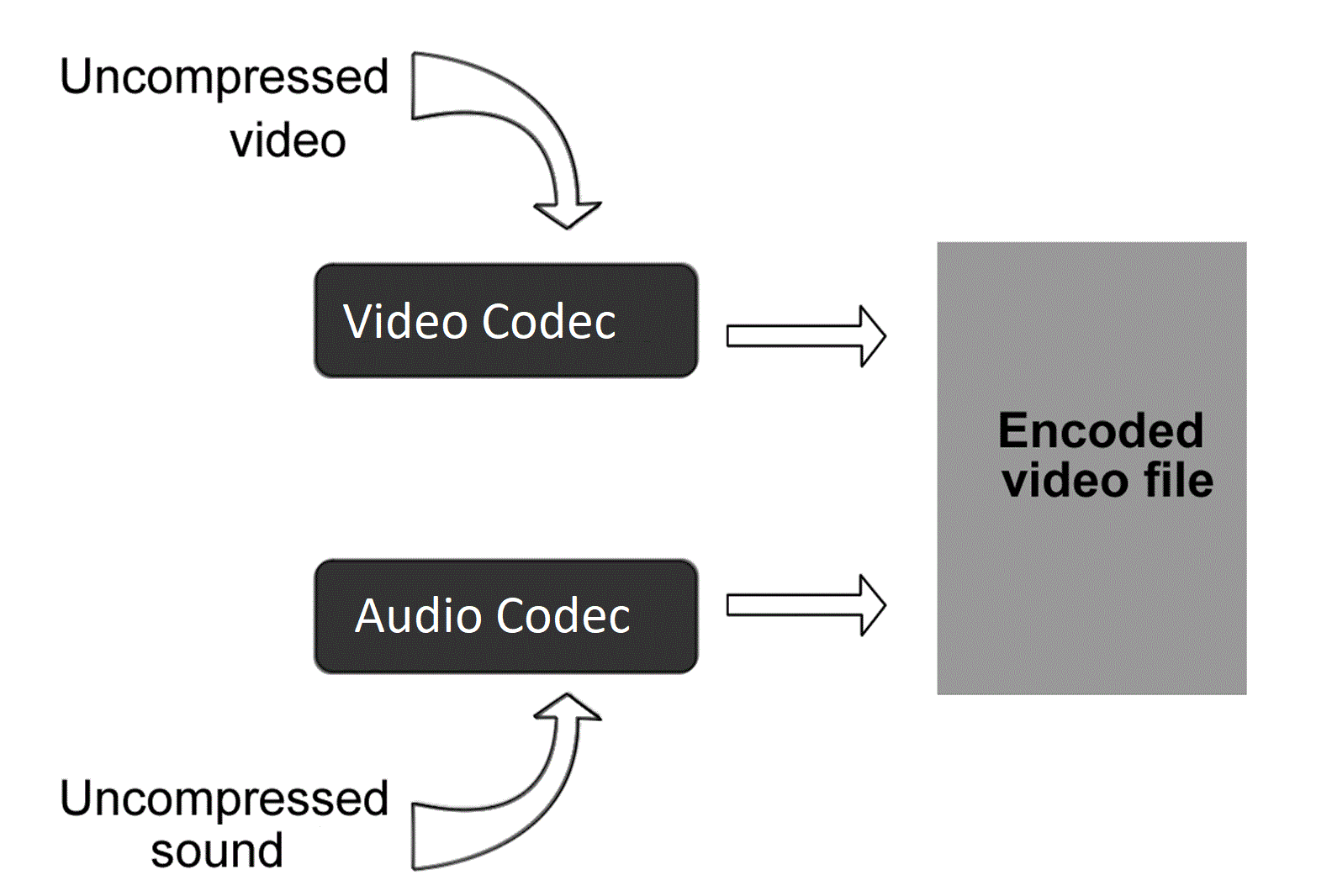
Zobacz także: Jak zmniejszyć Rozmiar pliku wideo
Zobacz także: 5 najprostszych sposobów dodawania napisów do wideo za darmo i szybko
rodzaje kodeków wideo
wszystkie kodeki można podzielić na następujące typy:
- bezstratne kodeki. Te kodeki (H.264, Lagarith, Huffyuv) odtworzyć wideo tak, jak jest, bez utraty jakości. Filmy kodowane bezstratnym kodekiem zwykle mają doskonałą jakość, ale zajmują dużo miejsca na dysku twardym.
- Kodeki stratne. Chociaż kodeki stratne (Xvid, DivX, VP3, MPEG4) tracą pewną ilość informacji wideo, filmy z takimi kodekami zajmują mniej miejsca niż bezstratne. Kodeki stratne mogą być transformacyjne, predykcyjne lub kombinacją obu typów. Pierwszy typ tnie oryginalny plik i skwantuje go w bardziej wydajną przestrzeń. Te drugie pozbywają się wszystkich niepotrzebnych danych, a także oszczędzają miejsce.
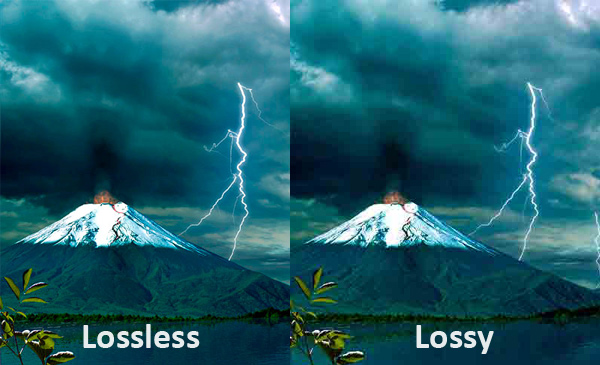
teraz przyjrzyjmy się najpopularniejszym kodekom wideo.
kodeki MPEG
wśród najbardziej rozpoznawalnych kodeków są te oparte na standardach MPEG (Moving Picture Experts Group). Kodek MPEG-1 zapewnia wysokiej jakości wideo i dźwięk MP3, które mogą być odtwarzane na wszystkich nowoczesnych urządzeniach muzycznych. MPEG-2 jest jedynym standardem kompresji wideo dla płyt DVD i niektórych płyt Blu-ray. Podczas gdy kodek MPEG-1 pozwala tylko na Skanowanie progresywne, MPEG-2 obsługuje również przeplot. MPEG-4 obsługuje zarówno progresywne, jak i z przeplotem wideo, a także zapewnia lepsze techniki kompresji i mniejszy rozmiar wyjściowego wideo niż MPEG-2.
Zobacz także: Free DVD Burner by Freemake: najlepsze oprogramowanie dla użytkowników domowych
H. 264
jeszcze jednym znanym kodekiem, o którym warto wspomnieć, jest H. 264. Jest to najpopularniejszy wybór dla filmów HD. Może używać kompresji stratnej i bezstratnej w zależności od wybranych ustawień (liczba klatek na sekundę, rozmiar klatki i rozmiar pliku). H.264 jest do 2 razy bardziej wydajny niż podstawowa kompresja MPEG-4, co prowadzi do mniejszych rozmiarów plików i płynnego odtwarzania na większej liczbie urządzeń. Oczywiste jest, że WHT H. 264 jest tak szeroko stosowany: od filmów internetowych po filmy Blu-ray.
Zobacz także: Jak konwertować filmy MTS z Blu-ray do MP4
Xvid/DivX
DivX jest komercyjnym kodekiem, podczas gdy XviD jest jego alternatywą open source. Kodek DivX może kompresować długie segmenty wideo do małych rozmiarów przy zachowaniu stosunkowo wysokiej jakości obrazu. Większość filmów DivX używać AVI rozszerzenie pliku i DivX lub rozszerzenia Div.
HEVC
wysokowydajne kodowanie wideo (HEVC), znane również jako H. 265, to nowy standard kompresji wideo, który został opracowany w celu zapewnienia dwukrotnie większej wydajności kompresji niż poprzedni standard, H. 264. Jest to szczególnie przydatne do przesyłania strumieniowego wideo 4K i Blu-ray. Jednak ten kodek wideo zyskuje dopiero popularność i nie jest jeszcze obsługiwany przez wszystkie oprogramowanie multimedialne.
|
kodek |
programista | formaty | metoda kompresji |
Obsługa akceleracji sprzętowej |
|
H.264 |
ITU-T Video Coding Experts Group |
MP4, MKV, 3GP, FLV |
Lossless / Lossy | Intel AVX, Open CL, CUDA, DXVA |
|
HEVC |
Joint Collaborative Team on Video Coding |
MKV |
Lossy |
Intel AVX, Open CL, CUDA, AMD |
|
XviD |
open-source |
AVI, MKV |
Lossy |
Unknown |
|
DivX |
DivX, LLC |
AVI |
Lossy |
Intel Quick Sync Video |
| MPEG1 | Moving Pictures Experts Group | Video CD, MPG | Lossy |
Intel AVX |
| MPEG2 | Moving Pictures Experts Group | DVD (VOB), Blu-ray (TS), MPG | Lossless |
DXVA, Intel AVX |
| MPEG4 | Moving Pictures Experts Group | MP4, AVI, MKV | Lossy |
Intel AVX |
jak zidentyfikować kodek wideo?
dowiedz się, jak możesz zidentyfikować kodek używany w Twoim filmie i wybrać odpowiednią wyszukiwarkę kodeków. Najlepszą opcją, aby określić kodek w filmie, jest zainstalowanie bezpłatnego oprogramowania, które wykona zadanie za Ciebie. Oto, co należy zrobić, aby zidentyfikować kodek:
- Pobierz i zainstaluj oprogramowanie z poniższej listy.
- Otwórz w nim plik wideo.
- uzyskaj pełne informacje na temat używanego kodeka wideo.
- Pobierz niezbędny kodek wideo, jeśli nie masz go na swoim komputerze.
oto lista przydatnych narzędzi do identyfikacji kodeków:
MediaInfo
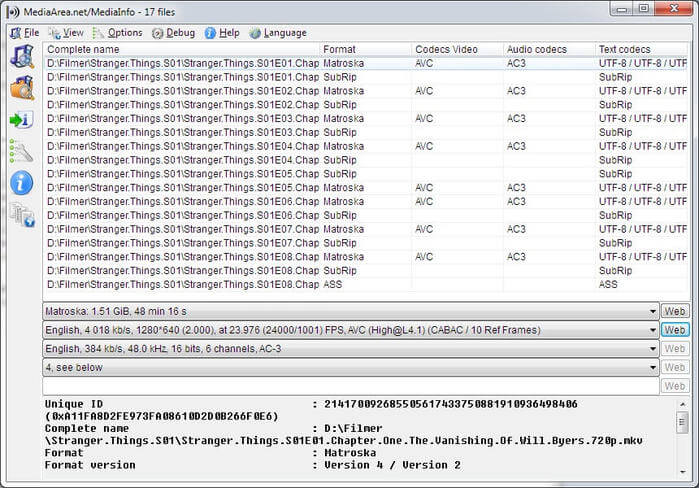
MediaInfo to jedno z najpopularniejszych narzędzi do wyświetlania pełnych informacji o Twoim pliku multimedialnym. Oprogramowanie poprowadzi cię do witryny, w której możesz pobrać niezbędne kodeki. Czasami nawet pokazuje, jaki odtwarzacz multimedialny może odtwarzać pliki wideo. Na przykład oprogramowanie sugeruje używanie QuickTime do odtwarzania plików MP4. Oczywiście nie jest to jedyna dostępna opcja. Ale jeśli nie masz czasu na szukanie lepszego narzędzia, to szybkie rozwiązanie jest tym, czego potrzebujesz.
GSpot
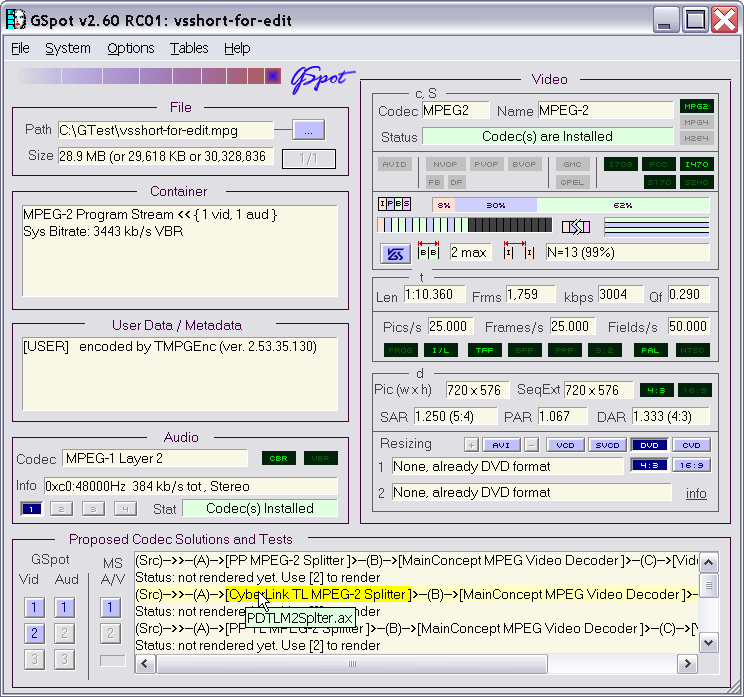
GSpot to wybór zaawansowanych użytkowników. Dostarcza ogromnej ilości informacji o pliku. Jak tylko przeanalizujesz plik za pomocą GSpot, pokaże ci, jakich kodeków potrzebujesz i czy masz je już na swoim komputerze. Jeśli nie, musisz ręcznie skopiować nazwę kodeka i google.
niestety program wygląda na porzucony i nie podaje informacji o najnowszych kodekach. Jednak w przypadku, gdy masz dużą kolekcję starych plików wideo, może to okazać się pomocne.
SuperEasy Codec Checker
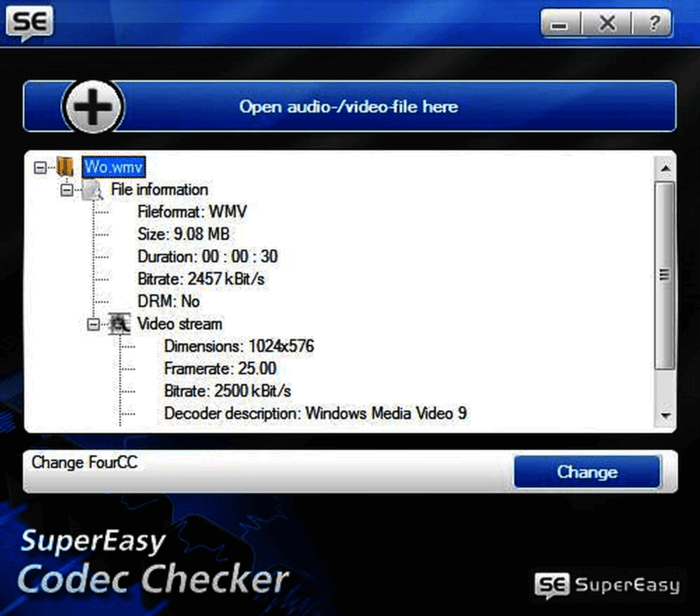
SuperEasy Codec Checker może być używany zarówno przez początkujących, jak i profesjonalnych użytkowników. Obsługuje ponad 67 formatów plików multimedialnych. Oprogramowanie analizuje pliki bardzo szybko i podaje tylko główne szczegóły, nie zmuszając cię do zagłębiania się w informacje techniczne. Po dodaniu pliku otrzymujesz zalecenia dotyczące brakujących kodeków.
Videoinspektor
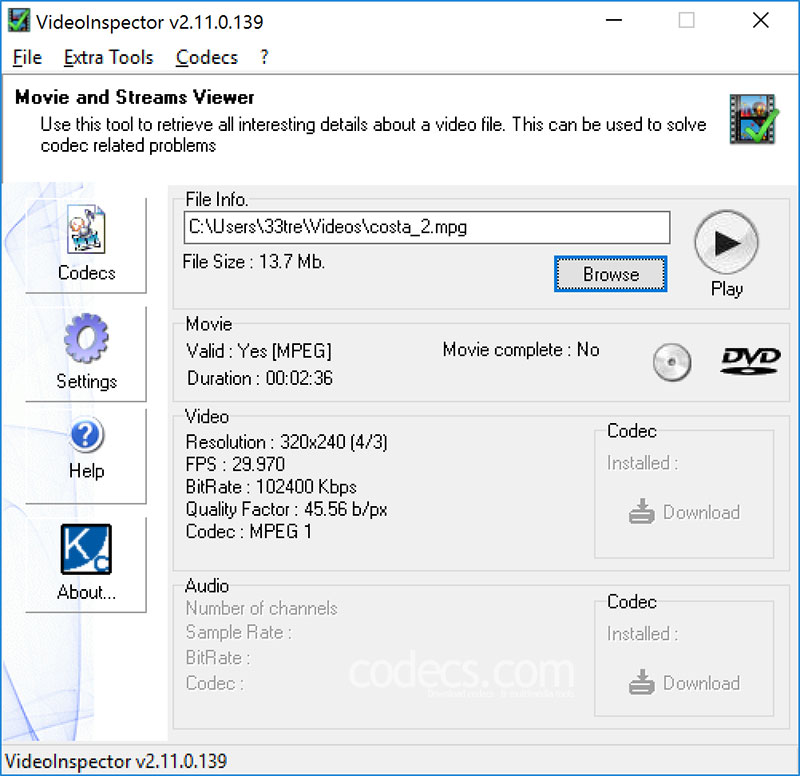
VideoInspector, jak wynika z jego nazwy, sprawdza dane multimedialne pliku wideo. Może pomóc w znalezieniu wymaganych kodeków dla plików MKV, AVI, MPEG i QuickTime. Należy pamiętać, że nie obsługuje popularnego formatu MP4, WMV i FLV. Wspaniałą rzeczą jest to, że VideoInspector nie tylko pokazuje informacje o pliku multimedialnym, ale także informuje, czy plik jest uszkodzony, czy nie. W przypadku braku niezbędnego kodeka na komputerze, oprogramowanie pokaże Czerwony Krzyż i dostarczy link do strony internetowej, na której można go pobrać za darmo.
Zobacz także: Jak przekonwertować MKV na MP4 tylko za pomocą 3 kliknięć
gotowe pakiety kodeków wideo
obecnie istnieje duża liczba odtwarzaczy multimedialnych, takich jak VLC, które mogą obsługiwać zadziwiającą liczbę plików wideo i audio z różnymi kodekami. Jednak niektóre kodeki mogą wymagać dodatkowego oprogramowania do ich odtwarzania. Jeśli nie chcesz przeciążać systemu operacyjnego dziesiątkami odtwarzaczy multimedialnych, możesz również zainstalować specjalny pakiet kodeków, który zwykle zawiera wszystkie główne kodeki audio i wideo i pomóc domyślnemu odtwarzaczowi odtwarzać filmy i muzykę.
K-Lite Codec Pack
 K-Lite Codec Pack to dobrze znany darmowy program do kompilacji kodeków. Jest łatwy w instalacji i obsłudze. Narzędzie zawiera imponującą bibliotekę kodeków, która otrzymuje regularne aktualizacje. Do wyboru są cztery wersje tego produktu.
K-Lite Codec Pack to dobrze znany darmowy program do kompilacji kodeków. Jest łatwy w instalacji i obsłudze. Narzędzie zawiera imponującą bibliotekę kodeków, która otrzymuje regularne aktualizacje. Do wyboru są cztery wersje tego produktu.
- K-lite Codec Pack Basic zawiera tylko główne kodeki, których możesz potrzebować.
- K-lite Codec Pack Standard zapewnia kodeki do wszystkich najpopularniejszych plików audio i wideo.
- K-Lite Codec Pack Full daje bardziej wyspecjalizowane biblioteki kodeków.
- K-Lite Codec Pack Mega jest dla tych, którzy chcieliby mieć wszystko, co jest możliwe.
Ostatnio K-Lite Codec Pack dodał pełną obsługę dekodowania dla nowego kodeka wideo HEVC (H. 265).
X Codec Pack
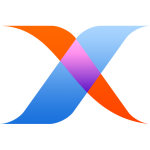 X Codec Pack (dawniej XP Codec Pack) jest świetną alternatywą dla K-Lite, jeśli nie chcesz go używać z jakiegokolwiek powodu. Podobnie jak poprzednie oprogramowanie, X Codec Pack zawiera wszystkie kodeki, które mogą być potrzebne do odtwarzania popularnych i rzadkich plików wideo. Są tu dwie wady. Przede wszystkim narzędzie polega na tym, że nie otrzymuje regularnych aktualizacji. W związku z tym, być może będziesz musiał poczekać jakiś czas na dodanie nowych kodeków. Drugim problemem jest to, że pełny pakiet kodeków może zakłócać działanie odtwarzacza multimedialnego i powodować problemy z jego wydajnością.
X Codec Pack (dawniej XP Codec Pack) jest świetną alternatywą dla K-Lite, jeśli nie chcesz go używać z jakiegokolwiek powodu. Podobnie jak poprzednie oprogramowanie, X Codec Pack zawiera wszystkie kodeki, które mogą być potrzebne do odtwarzania popularnych i rzadkich plików wideo. Są tu dwie wady. Przede wszystkim narzędzie polega na tym, że nie otrzymuje regularnych aktualizacji. W związku z tym, być może będziesz musiał poczekać jakiś czas na dodanie nowych kodeków. Drugim problemem jest to, że pełny pakiet kodeków może zakłócać działanie odtwarzacza multimedialnego i powodować problemy z jego wydajnością.
jak zmienić kodek wideo?
jeśli pobrałeś film za pomocą kodeka, którego nie można odtworzyć na telewizorze, możesz łatwo przekonwertować go na bardziej popularny za pomocą Freemake.
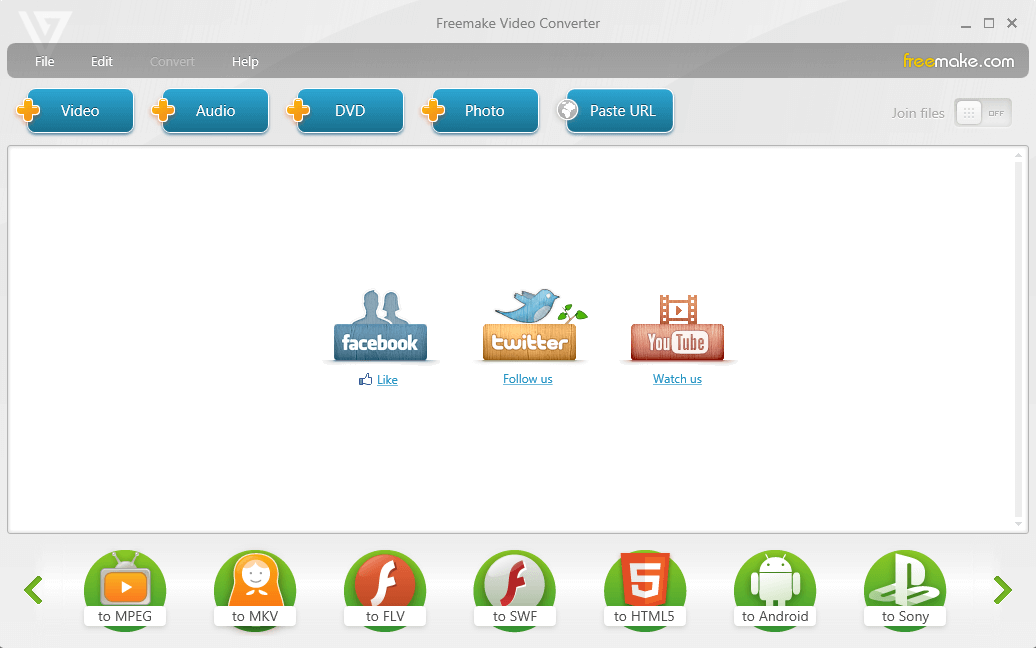
wykonaj prosty przewodnik poniżej:
- zainstaluj Freemake Video Converter na komputerze z systemem Windows lub laptopie.
- Uruchom oprogramowanie i dodaj plik wideo, naciskając przycisk” +Wideo”. Możesz także przeciągnąć-b-upuść pliki do oprogramowania.
- sprawdź, jaki format wideo jest obsługiwany przez urządzenie i wybierz odpowiedni format w Freemake Video Converter.
- kliknij niebieski przycisk biegu, aby edytować bieżące ustawienie lub wybierz opcję „Dodaj swoje ustawienie”.
- włóż niezbędne ustawienia audio i wideo (kodek, bitrate, fps itp.).
- kliknij „OK”.
- kliknij przycisk „Konwertuj”, aby rozpocząć proces konwersji.
po przekonwertowaniu wideo spróbuj odtworzyć go na telewizorze lub innym urządzeniu. Jeśli wszystko jest w porządku, Konwertuj więcej filmów w ten sam sposób.
teraz wiesz, jak odróżnić, zainstalować i pracować z kodekami wideo. Jeśli ten post był pomocny, podziel się nim ze znajomymi, aby mogli cieszyć się dowolnym rodzajem wideo na swoich komputerach za darmo.